如何汉化软件【免费】
visualstudio汉化方法

visualstudio汉化方法将Visual Studio汉化是一种将其界面语言更改为中文的过程。
这协助使用者更容易使用Visual Studio。
如果您在使用英文版Visual Studio时感到不便,或者您更喜欢使用中文软件,那么汉化Visual Studio是一个非常好的选择。
下面将介绍两种汉化Visual Studio的方法。
方法一:使用本地安装程序将文本文件替换为中文版1.下载中文本地化程序文件您可以从微软的官方网站(微软官网)下载Visual Studio中文版。
此下载页面包括Visual Studio的不同版本,例如企业版、专业版、社区版和测试版等。
选择适合你的版本,然后将其下载到你的电脑上。
2.安装本地化程序下载文件后,您需要执行安装过程。
一旦您运行该安装程序,它将会修改Visual Studio中的语言文件,因此您可以将其界面语言更改为中文。
3.启动Visual Studio现在你可以打开你的Visual Studio,它的语言已经变为中文。
方法二:使用Language Pack手动汉化Visual Studio1.下载Language Pack从微软的官方网站上下载Visual Studio语言包。
2.将Language Pack添加到Visual Studio中执行以下步骤:a.单击“Tools”(工具)菜单,再点击“Import and Export Settings”(导入/导出设置)菜单项。
b.接下来,选择“Reset all settings”(重置所有设置)并点击“Next”(下一步)。
c.然后,选择“No, just import new settings”(不,仅导入新设置)并点击“Next”(下一步)。
d.然后,在下一个窗口中,选择“Visual C#”或“Visual Basic”等语言,它会显示在“Language Framework”(语言框架)下。
如何汉化软件

汉化其实是非常简单的,而你只需要2个软件、一点耐心即可自己完成软件的汉化。
需要用到的两个工具:WinCE CAB Manager和ResHacker 3.5如果只对绿色软件进行汉化的话,只需要ResHacker3.5这个软件就可以了,如果是CAB的安装文件,就要通过到WinCE CAB Manager软件把CAB文件打开。
下面我举个简单的例子,对绿色软件进行汉化!我就拿刚刚汉化的htcRIE_0.4.0.47进行举例:找到对话框,展开分支,下图是汉化前的情况:汉化后就变成这样(改好要汉化的地方后,先选择“编译脚本”,然后“保存”):写到这里,我看就不用再写了吧!很简单的,只要肯你动手,很快就会掌握的!我就当抛砖引玉吧^_^...... 而对于CAB文件的汉化,用WinCE CAB Manager 打开其CAB安装文件,我们便可以看到所有的CAB 安装文件,而对于汉化而言,我们只需要重点查看【文件】下的资源,一般所需汉化的文件格式为:exe/_exe/dll/_dll(每个软件的命名不同,扩展名不熟的文件都需要查看一下)。
比如我们准备从Spb Insight Today Options._exe这个文件开始入手,在这个文件名上右键,解压到出来。
然后用ResHacker3.5这个软件,打开Spb Insight Today Options._exe这个文件,我们便可以看到这个资源文件里所有的信息,对于汉化而言,我们只需要重点查看【菜单】【对话框】【字串符】下的分支。
具体汉化上面已经提到。
汉化完后,接下来就是将汉化过的资源文件导入CAB安装包内。
回到WinCE CAB Manager,在【文件】分类上右键,添加之前汉化好的Spb Insight Today Options._exe文件,弹出的文件属性对话框直接点OK,然后提示是否覆盖原文件,点覆盖完成文件替换,最后点保存,将CAB 安装包更新完成。
如何汉化软件或程序

如何汉化软件或程序(2009-11-18 13:56:26)转载第一种方法:直接修改源二进制的代码,不要紧张,也不要被吓倒,很简单的。
这里需要用到一个二进制代码查看器,如果你没有,我推荐你用一个名字为Ultra Edit的编辑器,相信你已经用过这个编辑器,(没有用过没有用过也不要紧,往下看!)这个软件比Windows自带的记事本的功能强大许多,用法上倒没有什么复杂的地方,至于具体好在哪里,我就不说了,呵呵,可以自己看看专门介绍它的软件。
比如说,我们要汉化一个英文软件,就比如汉化Turbo C吧,把菜单中的“File”汉化成中文的“文件”。
用此编辑器打开TC的可执行文件tc.exe,当然啦,在做这之前,你要先备份好你要操作的文件,免得到时候没有汉化成功,倒弄坏了文件,回不来了。
打开以后,就可以看到它的原二进制代码文件。
这时候,你选择查找功能。
从二进制中查找到“file”,找倒后,将它修改成“文件”,然后关闭,执行这个文件,看看是不是已经汉化了。
当然,这次你找到的不一定就是你要汉化的菜单,不一定会成功。
这就需要反复实验了。
这类方法比较累,并且也不一定准确。
这种方法现在也基本没有人使用了。
第二种方法:这种方法是比较简单的一种,但这种方法只能适用于带有语言选择的软件,这样的软件不是很多,只能是偶尔逮着一个,方法很简单,找到它的语言选择文件夹,里面会有各个语言的选择文件,比如FlashGet的language目录下面有三十几个国家的语言版本。
这里面已经有中国的了,假如你想新建一个的话,则也可以用记事本按照它的格式建立一个语言版本。
提供给大家的一个思路就是将它的原语言版本复制一个后,用记事本打开,然后按照它的格式修改,将它的内容换成你的内容,注意要一行一行地换,如果你把两行弄到一行去了,这就可能会产生错误了。
换完后,你也就已经汉化了这个软件了。
这种方法用途不是很大,一般的多语言版本的程序都有中文的语言版本,不需要你的汉化了。
软件汉化方法

软件汉化方法软件汉化是指将原本使用外文界面的软件,通过一定的技术手段,将其界面语言转换为中文,以方便中国用户使用。
在今天的全球化环境下,软件汉化变得越来越重要,因为它可以帮助更多的人更方便地使用各种软件。
那么,接下来我们就来了解一下软件汉化的方法。
首先,软件汉化的第一步是收集原始资源。
这包括软件的界面文本、图标、按钮等元素。
通常情况下,这些资源都是存储在软件的安装目录下的资源文件中,我们需要将这些资源文件提取出来,以备后续的汉化工作。
其次,进行资源文件的翻译工作。
一般来说,我们可以选择使用专业的翻译工具,比如Trados、MemoQ等,来进行软件界面文本的翻译。
当然,也可以选择自己进行翻译,但需要注意的是,翻译的质量一定要保证,以确保汉化后的软件界面语言通顺、准确。
接着,进行界面文本的替换工作。
在完成了翻译后,我们需要将翻译好的文本替换原始的外文文本。
这需要一定的技术支持,因为我们需要确保替换的文本能够准确地对应到软件界面的各个位置,不会出现错位或者显示异常的情况。
然后,进行图标、按钮等元素的汉化工作。
除了界面文本,软件的图标、按钮等元素也需要进行汉化。
这需要使用专业的图像处理软件,比如Photoshop、Illustrator等,对这些元素进行编辑和替换。
在进行替换时,需要注意保持原有的风格和大小,以确保汉化后的软件界面整体风格统一。
最后,进行汉化后的软件界面的测试工作。
在完成了汉化工作后,我们需要对汉化后的软件界面进行测试,以确保汉化后的软件能够正常运行,并且界面显示正常。
如果发现有问题,需要及时进行修复和调整,直到软件汉化工作完全完成。
总的来说,软件汉化是一项需要技术支持和专业知识的工作,但通过一定的方法和技巧,我们可以顺利地完成软件汉化工作。
希望通过本文的介绍,能够帮助大家更好地了解软件汉化的方法,为软件国际化做出更多的贡献。
软件汉化教程
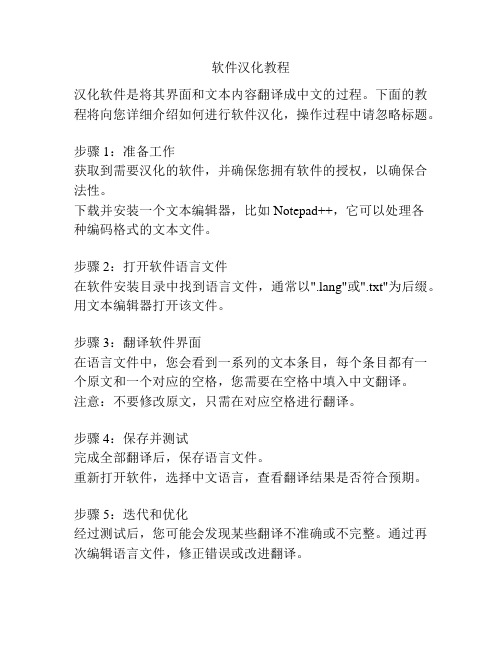
软件汉化教程
汉化软件是将其界面和文本内容翻译成中文的过程。
下面的教程将向您详细介绍如何进行软件汉化,操作过程中请忽略标题。
步骤1:准备工作
获取到需要汉化的软件,并确保您拥有软件的授权,以确保合法性。
下载并安装一个文本编辑器,比如Notepad++,它可以处理各
种编码格式的文本文件。
步骤2:打开软件语言文件
在软件安装目录中找到语言文件,通常以".lang"或".txt"为后缀。
用文本编辑器打开该文件。
步骤3:翻译软件界面
在语言文件中,您会看到一系列的文本条目,每个条目都有一个原文和一个对应的空格,您需要在空格中填入中文翻译。
注意:不要修改原文,只需在对应空格进行翻译。
步骤4:保存并测试
完成全部翻译后,保存语言文件。
重新打开软件,选择中文语言,查看翻译结果是否符合预期。
步骤5:迭代和优化
经过测试后,您可能会发现某些翻译不准确或不完整。
通过再次编辑语言文件,修正错误或改进翻译。
步骤6:分享和发布
将最终的语言文件分享给其他用户,让更多人可以使用汉化版本的软件。
您可以将文件发布到软件官方论坛或开源社区上。
通过上述步骤,您可以成功完成软件的汉化。
记得在整个过程中,保持耐心和准确性,并尊重软件的版权和使用规定。
自己动手汉化软件软件教程

自己动手汉化软件软件教程•虽然现在国人的软件开发水平越来越高了,但我们的机器里还是有很多外国的软件精品,对于不经常接触外语的朋友们来说,使用这些软件就有一定的困难。
还好一些汉化高手为我们提供了常用英文软件的汉化版和汉化补丁,安装这些补丁后就将其变成了中文版。
唉,还有一些软件,找不到汉化文件,怎么办呢?有了,自己动手汉化吧!智能汉化轻松享成果智能汉化,也就是自动汉化。
这种汉化比较简单,也非常容易操作,整个汉化过程完全由软件自动完成,无需用户干涉。
“金山快译”、“东方快车”等翻译软件都附带了这些汉化功能。
智能汉化的好处是不会对软件进行修改,随时可以转换回英文界面;但是它也存在着一定的缺点,如翻译软件的人工智能较低,遇到一些词性复杂的语句和词组往往会出现词不达意的情况。
不过对一些常用软件(如WinZip、WinRAR、ACDSee等)能进行彻底汉化,效果比较好。
下面就以汉化WinZip为例来展示一下“金山快译”的汉化功能。
1.快速汉化图1首先启动“金山快译2002”,单击桌面右上端工具条上的“永”字图标,即可启动“永久汉化”工具,启动“永久汉化”后,程序自动搜索本地计算机上可以汉化的软件,随后将搜索到的可以汉化的软件显示在“可以汉化软件”列表中(如图1)。
如果列表中没有你需要汉化的软件,单击工具栏中的“添加软件”按钮,添加一个需要汉化的程序。
在该列表中选中需要汉化的英文WinZip程序,单击工具栏中的“汉化软件”按钮,汉化过程开始,并且会弹出一个汉化进度条。
汉化后WinZip程序就显示在下面的“已汉化的软件”列表中了。
下面我们测试一下汉化后的程序吧。
右键单击“已汉化软件”列表中的WinZip,在弹出的快捷菜单中选择“运行”命令,这时我们看到该软件的界面已经变成中文。
如果以后你想将WinZip恢复英文界面,在该快捷菜单中选择“还原”命令即可。
图22.编辑汉化包如果你对“永久汉化”工具自动汉化的中文不太满意,我们还可以用手工编辑汉化包的方法对汉化文件进行编辑修改。
如何手动汉化软件教程

网上很多软件都是英文版的,这给许多英文不好的人带来困扰。
这本来看起来和咱们学计算机的没有什么关心,因为一个准备从事计算机行业的人必须有非常好的英文能力,最起码应该能够阅读英文资料、使用英文软件,不过我看到了一条让同学们可以实践的路,那就是软件汉化。
我们从一个汉化软件的使用者变成了汉化软件的制造者,这样随着我们汉化一个个的软件,自己的英文水平也得到的提高。
因此下面对软件汉化技术做一个简单的介绍,带领大家快速进入软件汉化的天地,软件汉化工具有很多种,这里介绍最常用的exescope。
本教程以Dbgview这个软件为例进行讲解,需要的工具百度搜吧或者访问的我官方网址能看到原连接。
运行Dbgview,可以看到无论是菜单还是对话框都是英文的:下面我们开始汉化,打开exescope,然后选择主菜单的【文件】→【打开】,选择刚才下载的Dbgview.exe。
在打开的时候如果Dbgview.exe还在运行的话会弹出报错对话框“拒绝写入。
以只读模式打开。
”,如果是这样的话需要先把运行的Dbgview.exe关掉。
打开成功以后exescope中界面如下,左侧是资源树:首先我们来汉化菜单,选择左侧资源树中的【资源】→【菜单】→【LISTMENU】,在右侧显示菜单的树状结构:我们要把File主菜单汉化为“文件”,双击“0,&File”节点进入编辑状态,将节点修改为“0,文件(&F)”,其中“&F”表示这个菜单项用“Alt+F”做为快捷键;接着汉化“文件”下的“40053,&Minimize to tray”菜单,双击“40053,&Minimize to tray”节点进入编辑状态,将节点修改为“40053,最小化到托盘(&M)”。
点击主菜单的【保存更新】按钮,可能会提示下面的对话框:一般选择【确定】按钮即可,每次保存的时候都会弹出这个对话框,如果不想看的话,可以勾选中“下次不再显示这条提示”。
软件汉化教程

软件汉化教程软件汉化是指将原版软件的界面、文字等内容转换为中文的过程。
汉化有助于提高用户的使用体验,并使软件更适合中国用户的需求。
下面将介绍一些常见的软件汉化教程。
第一步是选择适合的汉化工具。
常见的汉化工具有多种,例如MoleBox、Resource Hacker、OllyDbg等。
根据不同的软件类型和需求选择合适的工具进行使用。
第二步是准备汉化所需的资源文件。
通常,在软件安装目录下可以找到一些资源文件,其中包含了软件界面、菜单、按钮等的文字内容。
将这些资源文件复制到一个单独的文件夹中,方便进行后续的汉化操作。
第三步是打开汉化工具并加载资源文件。
根据选择的汉化工具,打开工具的界面,并导入上一步准备好的资源文件。
第四步是进行文字替换。
在汉化工具中,可以看到原始的英文文本和对应的中文翻译。
根据需要,逐个替换英文文本为中文翻译。
在替换过程中,需要注意保持文本的长度和格式的一致性,避免出现错位或截断的情况。
第五步是保存并测试汉化结果。
在完成文字替换后,将汉化工具中的修改保存到资源文件中。
然后,将汉化后的资源文件替换原始的资源文件。
重新启动软件,查看界面和文字是否已经汉化成功,以及是否有其他异常情况出现。
第六步是修复可能出现的问题。
在测试汉化结果后,可能会发现一些问题,例如乱码、错位、截断等。
根据具体情况,可以使用汉化工具中的其他功能来解决这些问题。
比如,调整文本的长度和格式、修改编码方式等。
第七步是发布汉化版本。
如果汉化结果正常且符合预期,可以将汉化后的软件打包并发布。
在发布前,最好将汉化过程中使用的工具和步骤记录下来,方便其他人参考和使用。
需要注意的是,汉化软件时需要尊重原软件的版权和授权,不得用于商业盈利或其他违法行为。
另外,汉化工作需要有一定的编程和计算机知识,对汇编语言和程序逻辑有一定的了解会更有帮助。
总的来说,软件汉化是一项需要耐心和技巧的工作。
通过选择适合的汉化工具、准备好资源文件、进行文字替换、修复问题等步骤,可以完成一次成功的软件汉化。
- 1、下载文档前请自行甄别文档内容的完整性,平台不提供额外的编辑、内容补充、找答案等附加服务。
- 2、"仅部分预览"的文档,不可在线预览部分如存在完整性等问题,可反馈申请退款(可完整预览的文档不适用该条件!)。
- 3、如文档侵犯您的权益,请联系客服反馈,我们会尽快为您处理(人工客服工作时间:9:00-18:30)。
如何汉化一个软件现在的汉化软件和汉化补丁是越来越多了,你肯定也想自己汉化一些软件试试吧。
肯定你又会以为这是很麻烦或者很难的事情,只有高手才会做,其实并不是这样,你也完全可以自己汉化一些软件,有些方法还是很简单的,不需要设计到编程的知识。
不相信,不相信就听我下面给你介绍三种方法,保证你看完后,你也能汉化一些平常见的软件了。
(哎,我把胸口都拍痛了)第一种方法:直接修改源二进制的代码,不要紧张,也不要被吓倒,很简单的。
这里需要用到一个二进制代码查看器,如果你没有,我推荐你用一个名字为Ultra Edit的编辑器,相信你已经用过这个编辑器,(没有用过?没有用过也不要紧,往下看!)这个软件比Windows自带的记事本的功能强大许多,用法上倒没有什么复杂的地方,至于具体好在哪里,我就不说了,呵呵,可以自己看看专门介绍它的软件。
比如说,我们要汉化一个英文软件,就比如汉化Turbo C 吧,把菜单中的“File”汉化成中文的“文件”。
用此编辑器打开TC的可执行文件tc.exe,当然啦,在做这之前,你要先备份好你要操作的文件,免得到时候没有汉化成功,倒弄坏了文件,回不来了。
打开以后,就可以看到它的原二进制代码文件。
这时候,你选择查找功能。
从二进制中查找到“file”,找倒后,将它修改成“文件”,然后关闭,执行这个文件,看看是不是已经汉化了。
当然,这次你找到的不一定就是你要汉化的菜单,不一定会成功。
这就需要反复实验了。
这类方法比较累,并且也不一定准确。
这种方法现在也基本没有人使用了。
第二种方法:这种方法是比较简单的一种,但这种方法只能适用于带有语言选择的软件,这样的软件不是很多,只能是偶尔逮着一个,方法很简单,找到它的语言选择文件夹,里面会有各个语言的选择文件,比如FlashGet的language目录下面有三十几个国家的语言版本。
这里面已经有中国的了,假如你想新建一个的话,则也可以用记事本按照它的格式建立一个语言版本。
提供给大家的一个思路就是将它的原语言版本复制一个后,用记事本打开,然后按照它的格式修改,将它的内容换成你的内容,注意要一行一行地换,如果你把两行弄到一行去了,这就可能会产生错误了。
换完后,你也就已经汉化了这个软件了。
这种方法用途不是很大,一般的多语言版本的程序都有中文的语言版本,不需要你的汉化了。
第三种方法:好的方法当然留在最后讲,这种方法是汉化者们经常用的一种,那就是修改文件的资源文件。
我们知道,用VC和DEPHI编译成的软件都有资源文件。
高手呢,就是打开VC,直接修改内核,而我们嘛,就不必掌握这些复杂的方法了,这里给大家介绍一个简单的方法,用eXeScope软件修改,特别的简单。
(没有听说过?那没有关系,网络学院里面有教程的)像这类的软件还有很多,不过这个历史比较长,使用也非常的简单。
就给大家介绍它了。
比如我们要汉化OICQ,当然这本来就是中文版了,不需要汉化,没有关系,这里只是给大家演示一下汉化的过程而已。
(要详细了解eXeScope,有专门的文章介绍)启动eXeScope,选择文件菜单,再选择打开,打开QQ的可执行文件。
这时候左边的资源栏目里面就会出现该文件的全部资源,包括什么头部文件,导入的动态连接库,以及它所用到的资源文件。
而资源文件,就是我们汉化时要终点修改的内容。
从资源中间选择菜单(一般汉化就是汉化菜单和对话框)当菜单栏目展开以后,你可以看到右边的栏目里面有该菜单的全部内容了,这时候,只需要你自己改动就可以了,将各个菜单的名字都改成你所要的名字就可以了,比如说要是“File”,你讲它改成“文件”就可以了。
注意的是“&”这个符号,编过程序的人应该知道,这个是不能动的,如果你不知道意思,只要记住,这个符号的意义是:这个符号后面紧跟的字母是这个菜单的快捷键,就像记事本的菜单“文件(F)”那么这个F就是快捷键,最好不要删除掉。
比如说有个菜单为:“&Edit”,那么你换的时候,就不能把快捷键去掉,把它写成“(&E)编辑”,就可以了。
这是一个要注意的地方。
汉化还包括汉化对话框,同样从左边资源树中点开对话框,从右边就可以看到各个具体的标签与空间的名称了,只需要将各控件显示的文字改过来就可以了,按下F8键,就可以可视化地进行修改了。
将修改后的文件保存就可以了(在编辑菜单中有“保存修改”项)。
你运行一下你刚才修改过的文件,可以看到修改后的效果了。
当然啦,eXeScope的功能远不止这一些,但汉化是非常好的一个功能。
*_*汉化软件要注意的几点是:1. 汉化前的备份,如果失败,还可以还原回来。
切记!2. 汉化软件的时候,最好就不要做别的事情了,因为我们都是刚学汉化的人,有可能某个错误,而使软件运行后死机,如果你别的文档没有存盘,可不要说我没有预先通知你了。
呵呵。
3. 习惯问题,为了软件的通用性,一般都把“File”汉化成“文件”,把“Edit”汉化成“编辑”,最好遵守一下这个规则。
4. 软件版权问题,还是尊纪守法的好,打官司了,不要说是我害了你哟。
希望上面的汉化方法会对大家有一点帮助,谢谢。
如何汉化一个软件链接: /showthread.php?t=28321看到论坛上经常有人问汉化方面的东西,我今天也来灌水一篇,来个汉化扫盲教程。
写的不好的地方欢迎大家指正!OK,现在我们进入正题。
我这里所说的汉化,是指汉化 Windows 下的 PE 文件,把其他语言界面的程序翻译为中文界面。
要汉化一个软件,一般的流程是这样:一、检测软件是否加了壳。
汉化一个软件前我们首先要做的就是要看看软件是否加了壳。
因为程序加了壳后,一般情况下资源也被压缩了,使用普通的汉化工具是无法汉化的。
这时一般有两种办法:一种是完全脱壳后再汉化,这种方法可以汉化的比较彻底;另一种是壳太猛,不好脱,只好退而求其次,用 freeRes 这样的工具来释放一下资源,再来汉化。
这种方法只能汉化标准资源,一般就是主界面看到的部分,非标准资源因为未脱壳,还是无法汉化,所以这种方式汉化的不彻底。
平常我们看到的汉化软件一般都是完整的汉化,就是有壳的脱了壳,标准资源和非标准资源都汉化了。
这里脱壳后的文件优化也要注意,平常我们分析软件的时候,只要脱了壳,程序能正常运行,没有功能丢失就可以了,但要能汉化的话要求要严格一些。
因为要使用一般的汉化工具来汉化程序的话,最好脱壳后程序的资源段(一般区段名称是 .rsrc)要放在最后,这可以使用 FixRes 或 freeRes 这样的工具来重建资源。
另外,平常我们把脱壳后的程序优化时可以用 LordPE 删除垃圾区段,再重建一下。
但若要用汉化工具来汉化这种用 LordPE 优化重建后的程序,很可能生成的汉化程序运行时会出错。
如果你要会手工优化的话那是最好,可以删除垃圾区段,根据文件对齐粒度和区段对齐粒度等来优化文件,这样手工优化后的文件一般汉化时不会出错。
关于优化脱壳后文件这方面也有相关文章,我就不多说了。
改天若有空我会专门写一篇这样的文章,不过不要过于期待,我向来喜欢开空头支票的如果不会手工优化,可以在脱完壳重建资源后就用汉化工具来汉化,汉化完成后再用 LordPE 这样的工具来优化一下汉化后的程序就可以了。
二、检测程序资源类型。
检测程序资源类型我们同样可以用 PEiD、FI 这样的工具,主要是看程序是用什么开发工具写的。
各个开发工具编译出来的程序标准资源类型是不同的。
一般可以分以下几种:1、VC、MASM 这样的开发工具做出来的程序要汉化的标准资源主要在 Menu、Dialog、String 等中。
2、Delphi、C++Builder 这样的 Borland 公司开发工具做出来的东西要汉化的标准资源主要在 Rcdata 和 String 中。
3、VB 开发的程序,这种程序我们一般所说的标准资源是指 Form 中的资源,这种 VB 编的程序目前还没有可以可视化编辑界面资源的工具,相比较而言汉化起来不是很痛快;)4、上面说的主要是标准资源,再说一下一般定义的非标准资源。
非标准资源一般简称为非标,指在程序中出现,但又不在标准资源中的 UNICODE 字串或 ASCII 字串,这类字串汉化需要其他的工具。
判断完程序是什么开发工具做的,我们就对资源类型大致有数了。
下面就可以开始着手汉化了。
三、使用合适的汉化工具这里首先要说明一下,像什么 eXeScope、ResScope、ResHacker、PE Explorer 这样的工具严格来讲都不是汉化工具,只能说是资源修改工具。
一般所说的汉化工具是指如 Visual Localize、PASSOLO、Multilizer、Alchemy CATALYST 这样的工具。
这些工具都是可以可视化调整调整界面的,不过这些工具都不能用来汉化 VB 编的程序,关于汉化 VB 编的程序要使用其他的工具。
现在针对上面所说的资源类型来谈谈工具的选用:1、VC、MASM 类程序:这种程序可以用上面提到的任何一款汉化工具汉化,就我个人来讲,我比较喜欢用 PASSOLO,Visual Localize 也是个很不错的选择。
2、Delphi、C++Builder 类程序:这种程序可以使用 PASSOLO、Multilizer 来汉化,一般用PASSOLO 时应该选择 PASSOLO 的 UNICODE 版本。
对这类程序,还可以采用外挂语言包的方式来汉化标准资源。
这种外挂语言文件的方法对一些加了猛壳,且又不想脱壳或不好脱壳的程序非常有用。
因为 Borland 公司的编译器编译出来的程序默认对语言文件支持,编译好的程序会自动检测是否有语言文件。
一般的未加壳的此类程序,要采用语言文件汉化标准资源的话,只需生成对应的语言文件放到原程序目录就可以了。
对于加了猛壳的此类程序,如果只是汉化标准资源的话,不需要脱壳,只要用 freeRes 这样的工具释放一下压缩资源,再汉化释放资源后的程序,生成语言文件后放到原程序目录下就可以让主界面显示对应语言了。
用 PASSOLO、Multilizer 来汉化这样的程序,还有一些区别的地方:(1)、PASSOLO,汉化这类程序时选目标为简体中文时默认生成的目标是后缀名为 CHS 的文件。
不过生成的文件其实只是改了后缀名的汉化后的 EXE 或 DLL 等可执行文件。
这可以预先设置一下目标文件的后缀名,使生成的汉化后的文件后缀名为 EXE 或 DLL 等这样的可执行文件。
如果只是想生成语言文件,最好在生成目标文件的高级选项中设置一下,把生成纯资源 DLL 的选项选上,再把汉化生成的CHS文件的和汉化资源无关的项如图标、位图等删掉,减小体积。
(2)、Multilizer,这个工具汉化此类的程序时,默认生成的就是语言文件,要想生成汉化后的可执行文件,要在工程选项中把输出文件中的“已本地化的文件”选项选上。
